Le format électronique Nikon, ou NEF, est une extension de fichier RAW spéciale utilisée exclusivement dans les appareils photo Nikon. Ces fichiers sont essentiellement des images de haute qualité non traitées, telles qu'elles ont été capturées par le capteur de l'appareil photo. Ils offrent aux photographes la liberté d'affiner et de modifier leurs images de manière créative lors du post-traitement.
Bien entendu, la perte de telles photos peut être très frustrante. Dans ce guide, nous avons rassemblé quelques-unes des techniques les plus efficaces pour réparer les fichiers NEF endommagés.
Mais avant de commencer, examinons les causes les plus courantes de corruption dans les photos NEF.
Pourquoi les photos NEF sont-elles endommagées ?
Les photos NEF peuvent être endommagées pour de nombreuses raisons, par exemple
- Panne soudaine du système ou coupure de courant pendant le transfert des fichiers d'images.
- Vous utilisez une carte SD de l'appareil photo qui n'a plus qu'une petite quantité de mémoire.
- Essayez de prendre et d'enregistrer des photos lorsque la batterie de l'appareil est vide.
- Attaque de virus.
- Mauvaise administration de la carte SD.
- Secteurs défectueux sur le support de stockage.
- Endommagement du support de stockage en raison d'une humidité et d'une chaleur élevées.
Méthodes de réparation des fichiers NEF endommagés
Il existe des méthodes manuelles pour réparer les corruptions mineures dans les fichiers NEF causées par des formats de fichiers ou des codecs d'image incompatibles. Cependant, une approche logicielle est un moyen plus efficace et plus sûr de réparer tout type de dommage dans ces photos sans perdre vos données.
En plus, l'utilisation d'un logiciel professionnel offre un plus large éventail d'utilitaires de réparation des dommages causés aux photos en termes de soutien du format des photos, d'étendue des dommages, de vitesse de réparation, de commodité, etc.
Méthode 1 : Réparez les fichiers NEF corrompus à l'aide d'un logiciel de réparation de photos professionnel
Stellar Repair For Photo est un logiciel de réparation de photos fiable qui peut réparer des fichiers NEF corrompus avec sécurité. Il offre des fonctions de réparation avancées pour extraire les vignettes des images NEF gravement endommagées. Le logiciel répare les photos RAW endommagées et les récupère au format JPEG. Le programme est hautement recommandé par de nombreux experts.
Réparer des photos avec l'outil DIY de Stellar est facile - il suffit d'ajouter votre fichier image, de le réparer et de l'enregistrer. Tout d'abord, connectez le disque ou le périphérique de stockage contenant les images NEF endommagées à l'ordinateur. Téléchargez ensuite le logiciel Stellar Repair for Photo, lancez-le sur votre PC et suivez les instructions à l'écran.
Vous trouverez ci-dessous un guide pas à pas pour la réparation des fichiers NEF corrompus avec Stellar Repair for Photo :
Etape 1 : Lancez Stellar Repair for Photo sur votre PC.
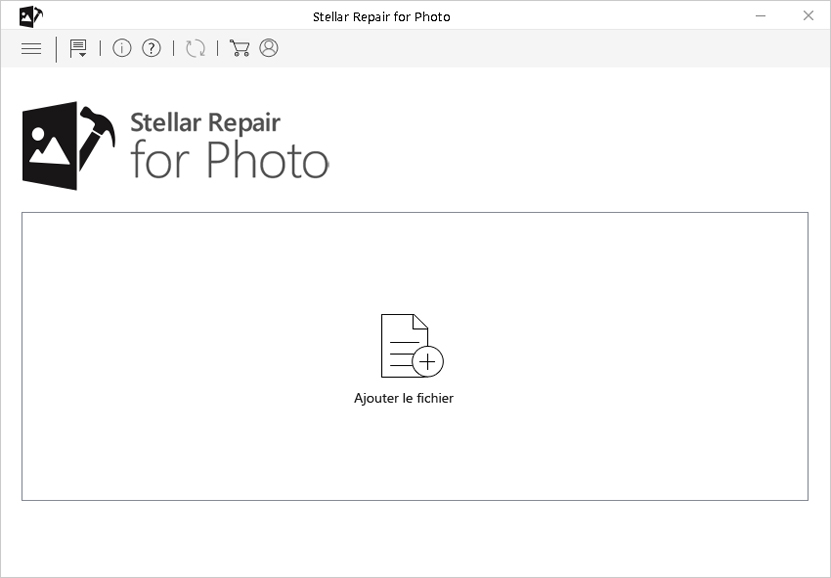
Étape 2 : Cliquez sur Ajouter un fichier dans l'écran de démarrage.
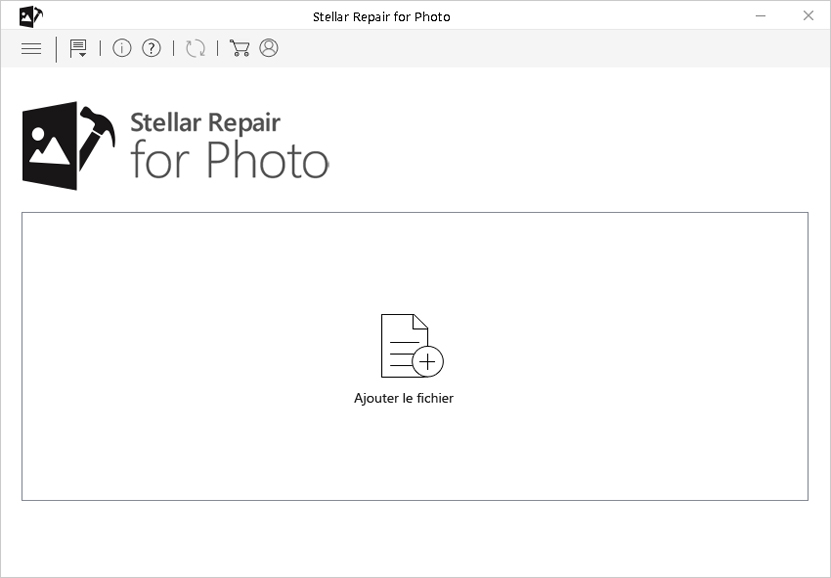
Étape 3 : Dans la boîte de dialogue "Ajouter un fichier", sélectionnez le bureau à partir duquel vous souhaitez sélectionner les fichiers image et cliquez sur Ouvrir.
Étape 4 : Les fichiers NEF sélectionnés s'affichent. Cliquez ensuite sur Réparer.
Étape 5 : Dans la boîte de dialogue Fichiers réparés, vous pouvez prévisualiser les fichiers avant de les enregistrer.
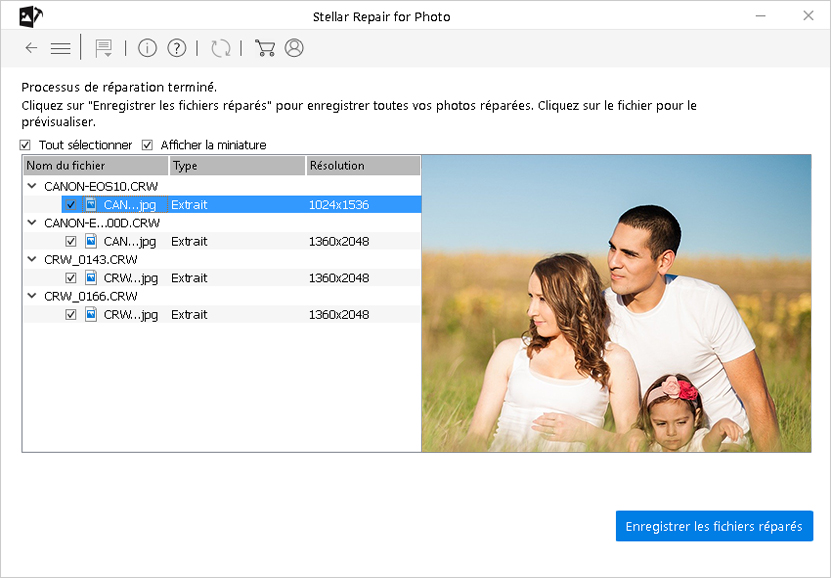
Étape 6 : cliquez sur Enregistrer les fichiers réparés pour déplacer les fichiers NEF réparés vers un bureau souhaité.
Méthode 2 : Réduction du "bruit" dans les fichiers NEF à l'aide de programmes de retouche d'images
Utilisez des programmes d'édition d'images tels qu'Adobe Photoshop, Picasa ou Lightroom, etc. pour corriger le bruit dans les fichiers d'image. Toutefois, contrairement aux logiciels de réparation de photos, ces outils ne peuvent pas corriger les erreurs du système de fichiers, les en-têtes corrompus ou les structures de fichiers non valides, etc. Ils peuvent toutefois supprimer ou corriger le grain, le flou ou les pixels des images dans une certaine mesure.
Méthode 3 : Ouvrez les fichiers NEF dans un autre visualiseur d'images
Les images peuvent être ouvertes dans Gimp, Nikon ViewNX, Adobe Photoshop, IrfanView, Lightroom, etc. Si les photos ne s'ouvrent pas dans un programme, essayez de les ouvrir dans un autre. Assurez-vous également que vous utilisez un logiciel à jour pour ouvrir vos images.
Méthode 4 : Télécharger Microsoft Camera Codec Pack
Si vous ne pouvez pas afficher ou enregistrer les photos de votre appareil photo dans la galerie de photos de Windows, il est probable que la visionneuse d'images par défaut ne dispose pas des codecs d'image soutenus.
Téléchargez le Microsoft Camera Codec Pack, un pack de codecs Microsoft gratuit. Il vous permet d'afficher sur votre ordinateur une variété de formats de fichiers spécifiques aux appareils.
Méthode 5 : Utiliser un convertisseur de fichiers image
Si vous ne pouvez pas ouvrir vos fichiers NEF, convertissez-les dans un autre format à l'aide de convertisseurs d'images en ligne. Assurez-vous que le programme que vous utilisez pour ouvrir les fichiers NEF est à jour.
Par exemple, si un fichier NEF ne peut pas être ouvert dans Photoshop et que le message d'erreur " Le format NEF n'est pas compatible avec Adobe Photoshop " apparaît, convertissez-le au format DNG à l'aide d'un convertisseur d'images gratuit en ligne.
Protégez vos fichiers d'images RAW contre les dommages : Conseils en prime
Suivez les bonnes pratiques ci-dessous pour protéger vos fichiers NEF de la corruption :
- Utilisez une carte mémoire de classe 10 d'un fabricant fiable.
- Assurez-vous d'une alimentation électrique continue pendant le transfert des fichiers NEF.
- N'enregistrez pas si la carte SD de l'appareil photo indique que la mémoire est faible ou pleine.
- N'utilisez pas votre carte SD Nikon sur plusieurs appareils.
- Ne prenez pas de photos lorsque la batterie de l'appareil est faible.
- Insérez correctement la carte SD dans l'appareil photo et dans l'ordinateur ou éjectez-la.
Résumé
Les photos perdues à cause d'un fichier NEF corrompu peuvent être réparées avec le bon logiciel. Le programme de réparation de photos pour bricoleurs Stellar Repair for Photo rend cette tâche encore plus facile. Des fonctionnalités telles que l'extraction de vignettes, la prévisualisation des fichiers avant l'enregistrement et la possibilité de réparer simultanément plusieurs fichiers du même format ou de formats différents en ont fait un programme très apprécié.
Was this article helpful?